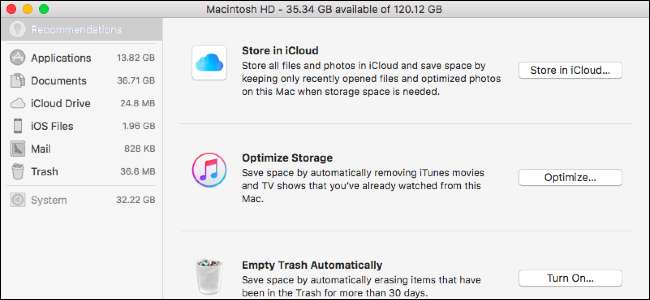
Dacă aveți un Mac cu spațiu redus întotdeauna, macOS Sierra este o gură de aer proaspăt. Include un nou instrument care oferă recomandări și ajută eliberați spațiu pe Mac .
Pentru a găsi aceste caracteristici, faceți clic pe meniul Apple din colțul din stânga sus al ecranului și selectați „Despre acest Mac”. Faceți clic pe fila „Stocare” din fereastra care apare și faceți clic pe butonul „Gestionați”.
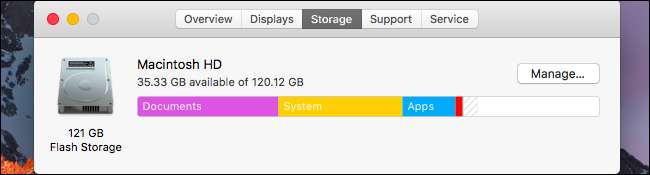
Mac-ul dvs. vă va scana hard disk-ul pentru a găsi fișiere care să fie eliminate și vă va oferi mai multe recomandări.
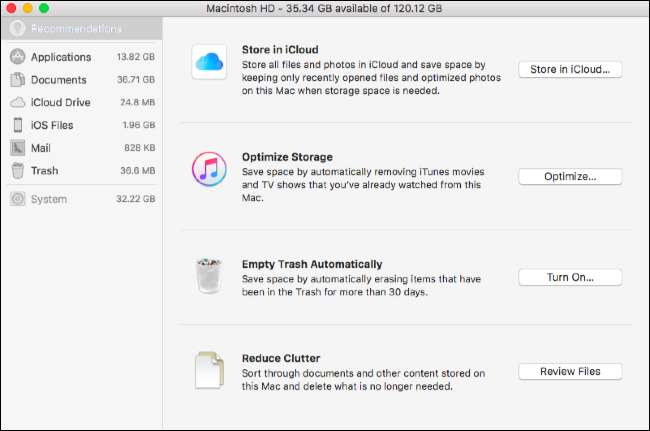
Iată ce fac aceste opțiuni.
Stocați fișiere și fotografii în iCloud
LEGATE DE: 10 moduri de a elibera spațiu pe disc pe hard disk-ul Mac
iCloud poate acum încărca și stoca automat fișiere în folderele Desktop și Documente, precum și fotografii. Activați această opțiune și copiile locale pot fi șterse automat din spațiul de stocare local pentru a elibera spațiu. Numai fișierele deschise recent și fotografiile optimizate - versiuni mai mici ale fotografiilor originale mai mari care rămân stocate online - vor fi stocate pe acest Mac.
Pentru a configura acest lucru, faceți clic pe butonul „Stocați în iCloud”. Puteți găsi aceste opțiuni și la Preferințe sistem> iCloud. Utilizați butoanele Opțiuni de lângă iCloud Drive și Fotografii.
Veți avea nevoie de spațiu disponibil în iCloud pentru a face acest lucru, deci este posibil să fie necesar eliberați spațiu în contul dvs. iCloud sau achiziționați mai mult spațiu de stocare pentru o taxă lunară. Dacă intenționați să stocați o mulțime de fișiere în iCloud, cu siguranță va trebui să plătiți o taxă lunară. iCloud vă oferă doar 5 GB de spațiu de stocare gratuit, iar acesta este partajat cu copiile de rezervă iOS.
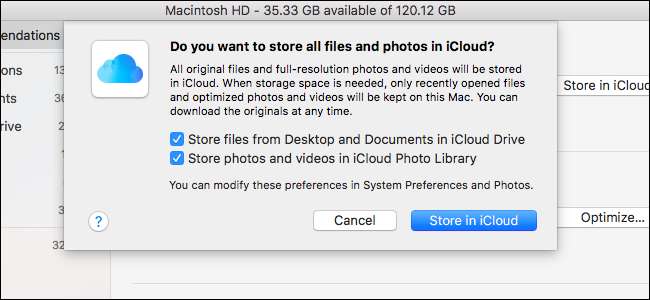
Optimizați stocarea video iTunes
iTunes poate „optimiza” stocarea locală a filmelor și emisiunilor TV. Această opțiune vă ajută numai dacă ați achiziționat și descărcat filme și emisiuni TV de pe iTunes. Dacă aveți, Mac-ul dvs. poate elimina automat filmele și emisiunile TV pe care le-ați vizionat din spațiul de stocare local. Le puteți descărca oricând din iTunes mai târziu dacă le-ați achiziționat.
Faceți clic aici pe butonul „Optimizați” și acceptați ca iTunes să elimine automat copiile locale ale filmelor și emisiunilor TV pe care le-ați vizionat.
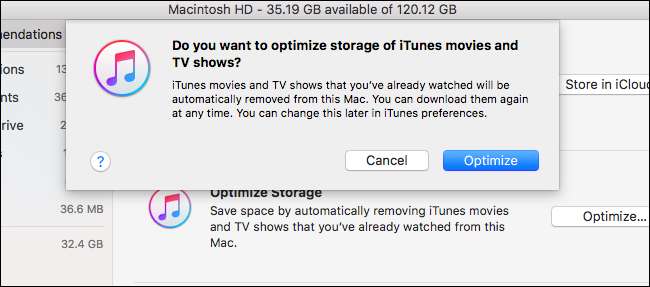
Goliți coșul de gunoi automat
În macOS Sierra, Finder are o nouă opțiune pentru a șterge automat fișierele din coșul de gunoi la 30 de zile după ce le-ați pus acolo. Dacă nu scoateți un fișier din coșul de gunoi în termen de 30 de zile, oricum probabil că nu vă pasă. Acest lucru vă scutește de nevoia de a goli manual coșul de gunoi.
Pentru a activa această caracteristică, faceți clic pe butonul „Activați” de lângă Goliți coșul de gunoi automat și acceptați să activați setarea. Puteți modifica această setare mai târziu din Finder. Deschideți o fereastră Finder, faceți clic pe Finder> Preferințe> Avansat și debifați caseta de selectare „Eliminați elementele din Coșul de gunoi după 30 de zile”.
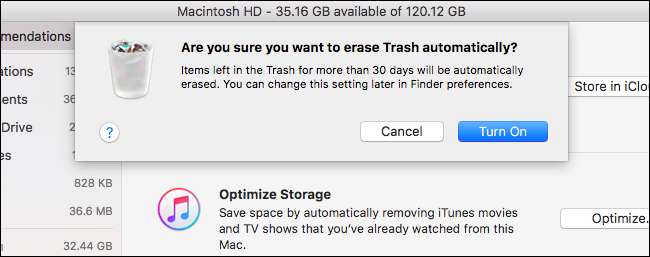
Reduceți dezordinea și ștergeți fișierele
Butonul „Reduceți dezordinea” de aici vă invită să căutați fișierele pentru a le șterge pe cele pe care nu le mai folosiți. Faceți clic pe categoria „Documente” din bara laterală - făcând clic pe butonul „Reduceți dezordinea” vă duce și aici - și veți vedea categorii pentru „Fișiere mari”, „Descărcări” și „Browser de fișiere”.
Categoria Fișiere mari vă arată fișiere deosebit de mari de pe computerul Mac pe care ați putea dori să le eliminați pentru unele economii de spațiu de stocare vizibile, în timp ce categoria Descărcări afișează folderul Descărcări și sortează lista fișierelor din acesta în funcție de dimensiune. Browserul de fișiere vă va arăta dimensiunea fiecărui folder și conținutul acestuia, ajutându-vă să găsiți fișiere mari, care pierd spațiu de șters.
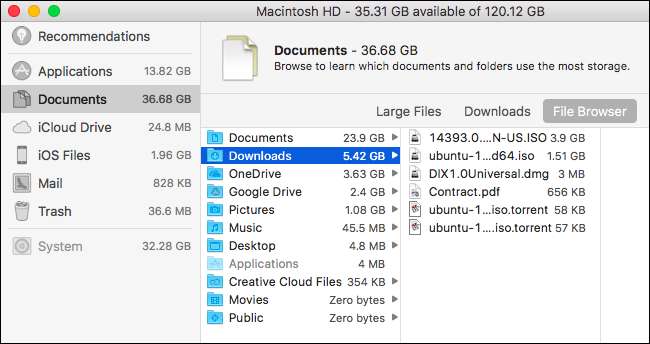
Alte opțiuni din bara laterală vă arată ce folosește spațiul. De exemplu, categoria „Aplicații” vă arată aplicațiile de pe Mac și le sortează în funcție de dimensiunea dvs. Eliberați spațiu eliminând aplicațiile pe care nu le mai folosiți. Aplicațiile pe care le-ați descărcat din Mac App Store pot fi re-descărcate de acolo în viitor, iar aplicațiile pe care le-ați descărcat din alte părți pot fi descărcate din nou și ulterior.
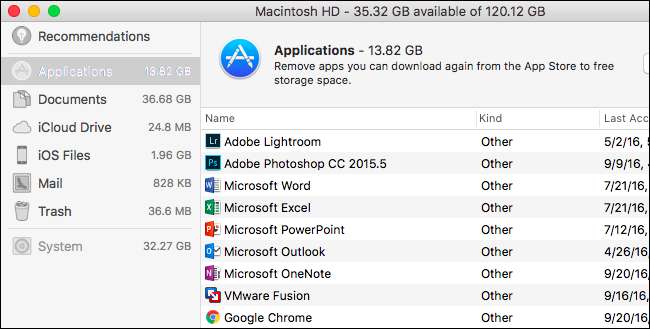
LEGATE DE: Cum să localizați, să faceți backup și să ștergeți copiile de rezervă iTunes
Categoria Fișiere iOS arată cât spațiu utilizează fișierele legate de iPhone și iPad pe computer. De exemplu, copiile de siguranță ale dispozitivelor create cu iTunes și instalatorii iOS sunt afișați aici, astfel încât să le puteți găsi și șterge cu ușurință dacă nu mai aveți nevoie de ele.
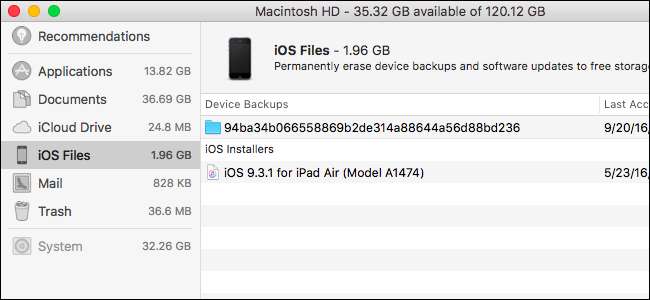
LEGATE DE: Cum să opriți aplicația de e-mail a computerului dvs. Mac de la risipirea gigaocteților de spațiu
Categoriile E-mail și Coș de gunoi arată cât spațiu folosește aplicația de e-mail încorporată pentru Mac și Coșul de gunoi. Dacă Mail folosește mult spațiu, poate doriți opriți utilizarea aplicației Mail și ștergeți spațiul de stocare . Dacă Coșul de gunoi folosește mult spațiu, puteți șterge fișiere individuale din acesta sau le puteți goli complet.
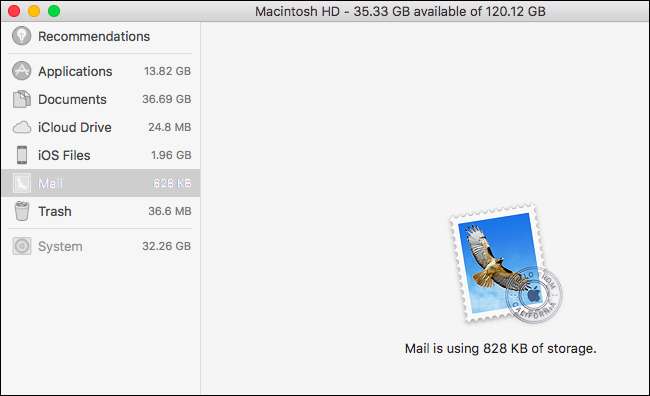
Deși există alte instrumente care vă vor arăta ce folosește spațiul pe Mac și vă vor ajuta să eliminați datele, macOS Sierra are acum o mulțime de caracteristici utile incluse. Acum este mult mai ușor să eliberați spațiu pe computerul dvs. Mac, iar multe dintre aceste opțiuni o vor face automat, fără a fi nevoie să ridicați degetul (după ce le-ați activat, desigur).







